이번 포스팅은 Scribble 기능 입니다.
한번 해봅시다!
준비물 : 내가 좋아하는 이미지 한장


배경이미지는........... 최대한 저랑 비슷한걸로 구해보세요.
그리고 대각선으로 돌려주시고 스케일로 늘리지마세요.
Stylize > Motion Tile
W / H 수치를 200 주시고
Mirror Edges 체크 해주세요.

보여주고자 하는 부분을 Mask로 따주시고 Feather 수치 주시면 됩니다.

저번 포스팅때 Hue/Saturation에서 Master Saturation -100
주시면 흑백으로 변합니다.
색상을 원하시면 그대로 두셔도 됩니다.
그리고 오늘 해볼 효과 Scribble 클릭!

Mode > 두개 다릅니다.
저는 하나는 묶어놨는데 굳이 안묶어놔도 되요.
두개로 나눈 이유는 명암/대비 다르게해서
다른 부위가 나타나게 끔 했습니다.
Scribble 수치는 사진을 참고하셔서 해보시고
한번은 따라하시고 나머지는 시간 나실때 하나씩 만져보세요.
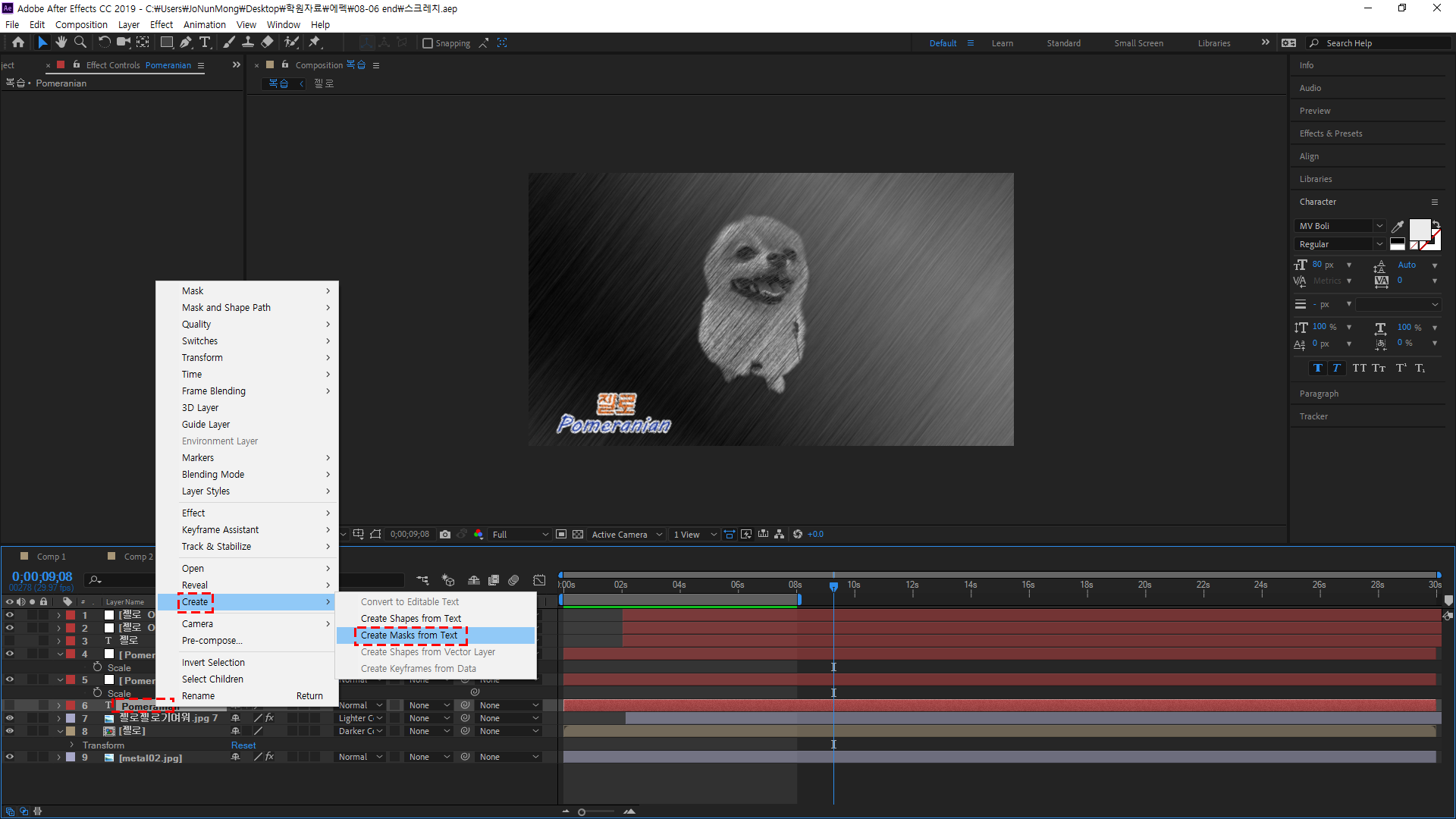
그리고 텍스트 입니다.
원하는 문구 쓰시고 f3번이 아닌 아래쪽에서
마우스 우클릭 > Create > Create Masks from Text
선택 하시면 원본은 눈이 꺼지고 마크상태로 하나가 생성됩니다.

Scribble 적용 시켜주시고 수치는 따라 해주세요.
하셨다면 하나 복제하시고
테두리도 적용 시켜 보세요.
테두리는 Scribble 속성이 다릅니다.
직접 해보세요!!
어렵지않아요~
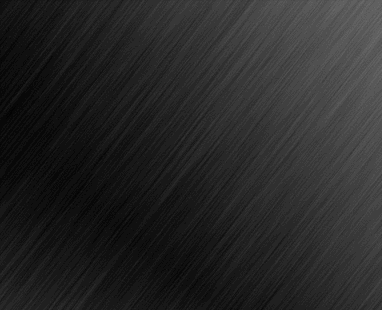
제일 귀여운 젤로

'학원 memory > 에프터이펙트' 카테고리의 다른 글
| [2020-08-05] 에프터이펙트 #30 (0) | 2020.08.06 |
|---|---|
| [2020-08-04] 에프터이펙트 #29 (0) | 2020.08.04 |
| [2020-08-03] 에프터이펙트 #28 (0) | 2020.08.03 |
| [2020-07-29,30] 에프터이펙트 #27 (0) | 2020.07.31 |
| [2020-07-28] 에프터이펙트 #26 (0) | 2020.07.28 |


